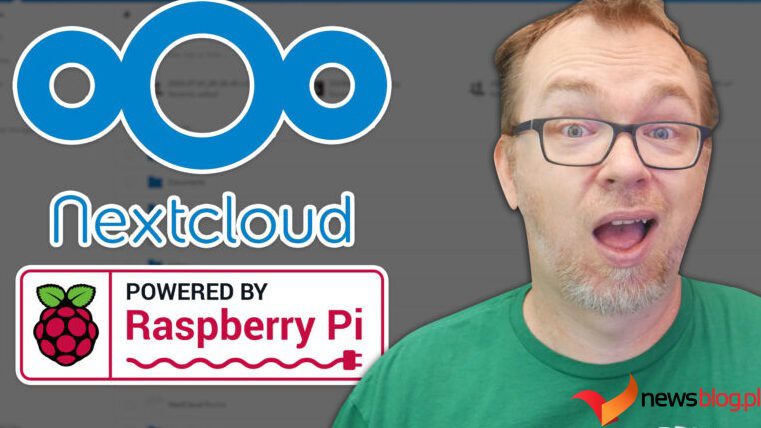Nextcloud i OpenMediaVault (OMV) to potężne, bezpłatne oprogramowanie o otwartym kodzie źródłowym (FOSS). Używając ich łącznie, możesz zbudować i wdrożyć własną pamięć masową w chmurze prywatnej i pamięć masową dołączoną do sieci (NAS) z intuicyjnym interfejsem internetowym do zarządzania pamięcią masową.
Instalując Nextcloud na OpenMediaVault, możesz przechowywać, udostępniać i uzyskiwać dostęp do całej wewnętrznej/zewnętrznej pamięci masowej – w tym dysków USB – oraz plików z dowolnego miejsca, zachowując przy tym pełną kontrolę nad swoimi danymi.
Możesz zainstalować Nextcloud bezpośrednio na Raspberry Pi za pomocą kontenera Docker lub bezpośrednio w systemie operacyjnym Raspberry Pi. Jednak instalacja Nextcloud za pośrednictwem OpenMediaVault łączy bezpieczne przechowywanie danych z funkcjami podobnymi do chmury, zapewniającymi łatwy dostęp i współpracę.
Hostując Nextcloud na Raspberry Pi przy użyciu OMV:
- Masz pełną kontrolę nad swoimi danymi i prywatnością, ponieważ nie jesteś zależny od zewnętrznych dostawców usług w chmurze, aby zapewnić sobie większy spokój ducha, prywatność danych i własność.
- OMV zapewnia także zarządzanie użytkownikami i uprawnienia, które pozwalają kontrolować, kto może uzyskać dostęp do współdzielonej pamięci. Nextcloud dodatkowo rozszerza te możliwości, zapewniając szczegółową kontrolę dostępu do plików, folderów i udostępnionych zasobów.
- Możesz wdrożyć i skonfigurować automatyczne tworzenie kopii zapasowych danych Nextcloud. Dodaje to dodatkową warstwę ochrony danych dla Twoich plików.
- Możesz szybko dodawać/usuwać zewnętrzne nośniki pamięci USB lub napęd i przechowywać dane Nextcloud w folderze współdzielonym na dysku zewnętrznym.
Zaleca się instalację systemu operacyjnego Raspberry Pi na dysku SSD w celu zapewnienia stałej wydajności podczas dużych obciążeń. Możesz także zainstalować Nextcloud bezpośrednio na Raspberry Pi OS, aby zbudować osobistą pamięć masową w chmurze DIY ze zdalnym dostępem.
Zanim będziesz mógł rozpocząć instalację i konfigurację Nextcloud, pamiętaj o przypisaniu lub skonfigurowaniu statycznego adresu IP dla urządzenia OpenMediaVault (np. Raspberry Pi). Jest to ważne, ponieważ Nextcloud wymaga spójnego adresu IP do prawidłowego działania.
Spis treści:
Krok 1: Włącz SSH
Wykonaj poniższe kroki, aby włączyć SSH (Secure Shell) dla zdalnego dostępu.
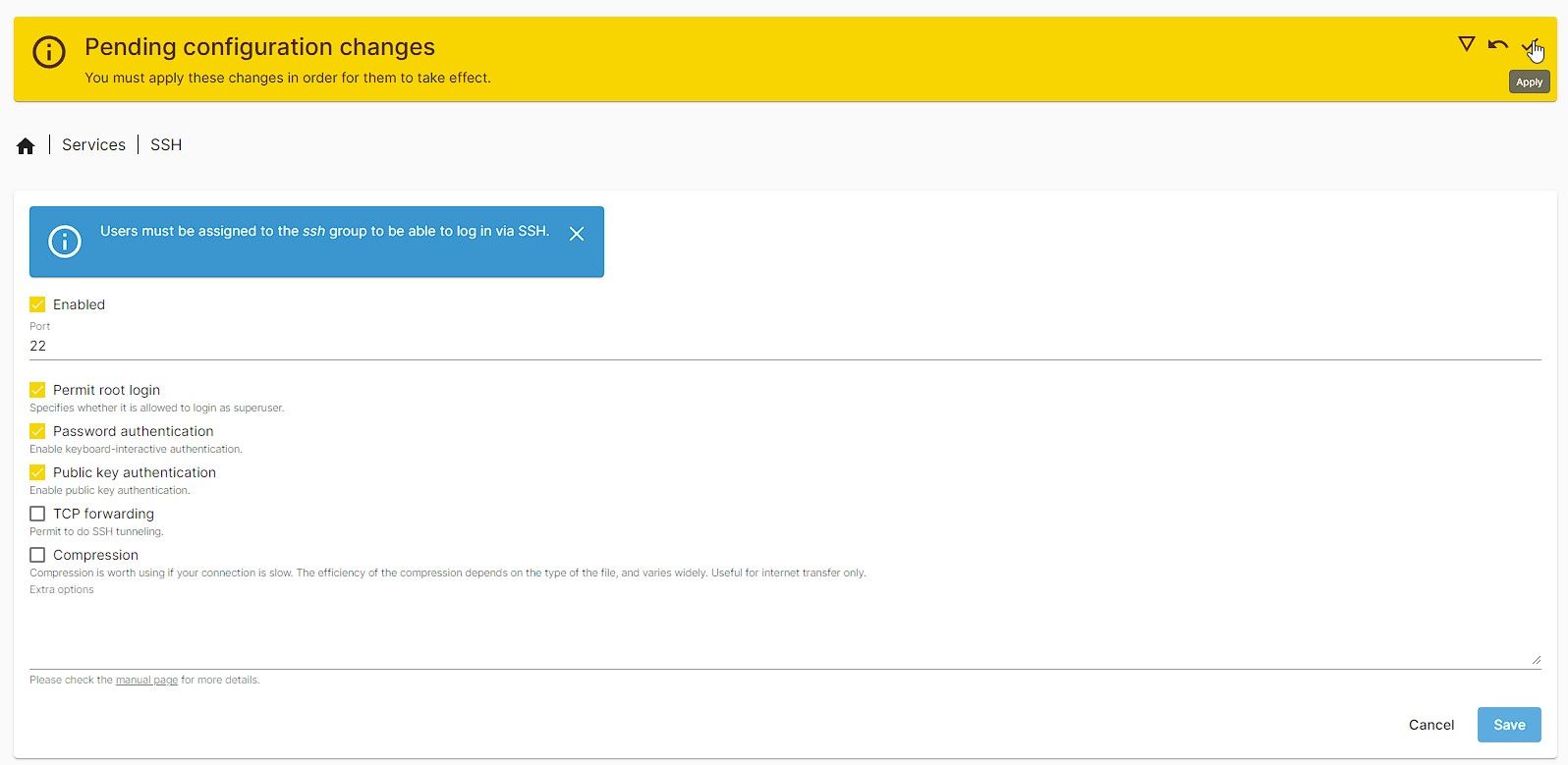 Zrzut ekranu autorstwa Raviego. NAR
Zrzut ekranu autorstwa Raviego. NAR passwd root
SSH do Raspberry Pi z innego komputera i uruchom następujące polecenie, aby zainstalować dodatki OMV.
wget -O - https:
Po instalacji odśwież lub zaloguj się do interfejsu internetowego OpenMediaVault, a następnie przejdź do Wtyczek.
Znajdź i zainstaluj wtyczkę openmediavault-compose xxx.
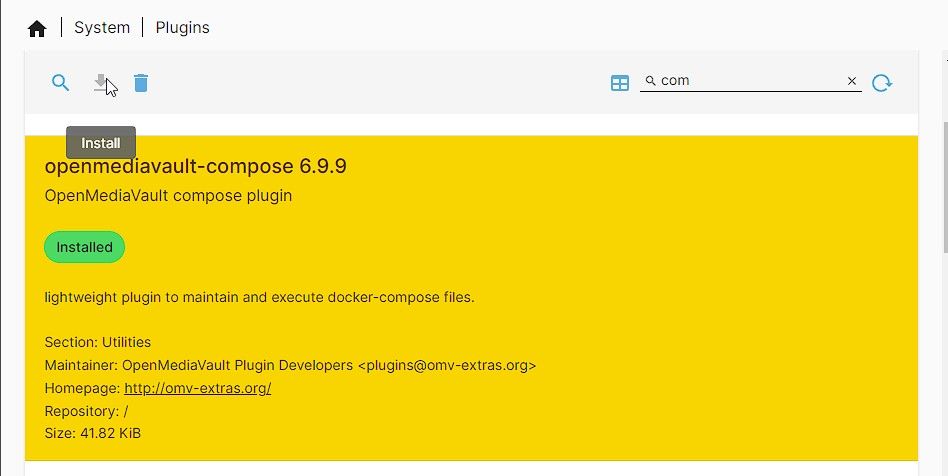
Krok 3: Zainstaluj Dockera i Portainera
W sekcji Usługi w OpenMediaVault zobaczysz nowy wpis o nazwie Utwórz. Wykorzystamy go do zainstalowania Dockera i porttainera wymaganego do instalacji Nextcloud.
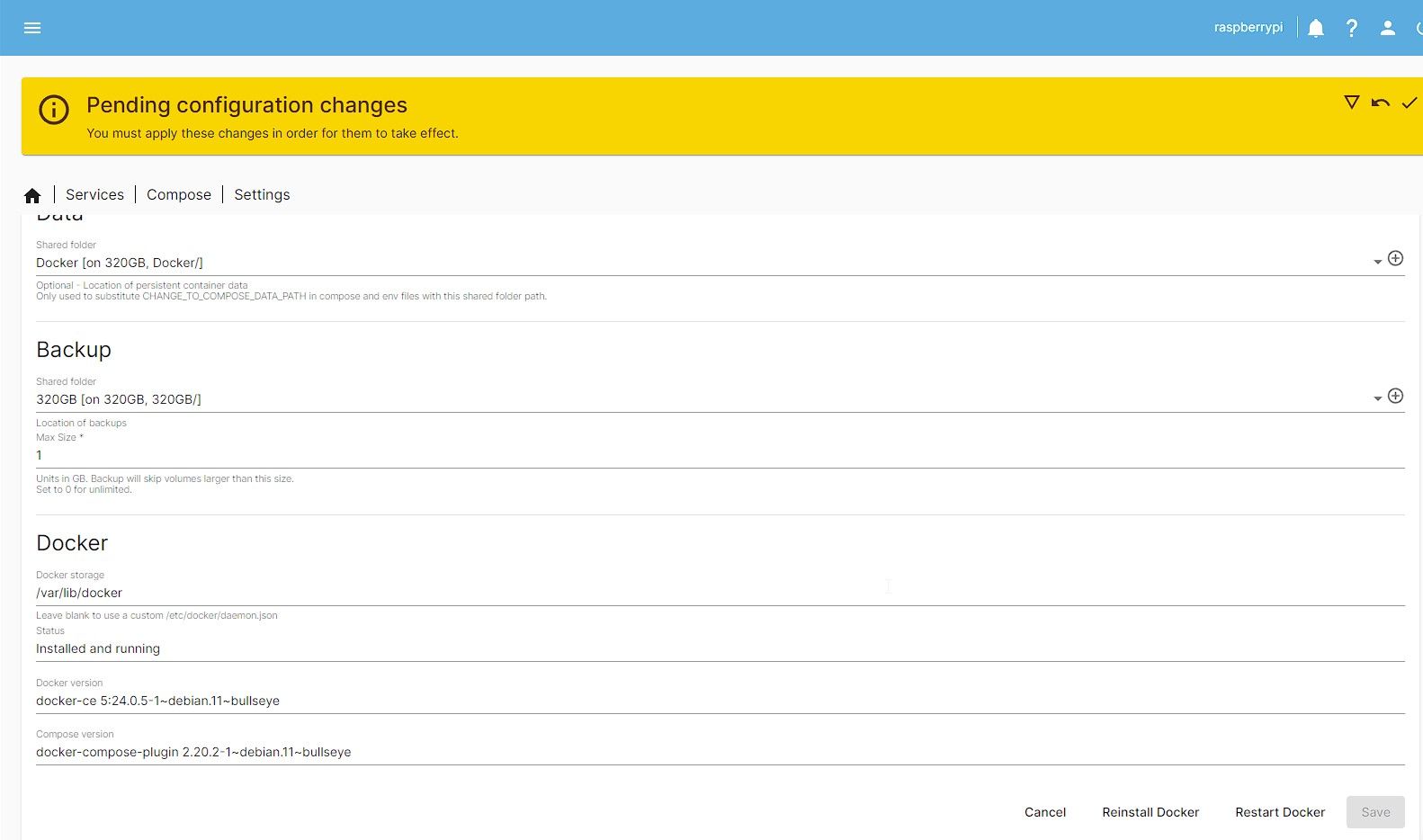
Podczas instalacji może zostać wyświetlony komunikat o błędzie utraty połączenia. Po prostu odśwież stronę i spróbuj ponownie. Jeśli w sekcji Status zobaczysz komunikat „Zainstalowano i działa”, otwórz połączenie SSH, a następnie uruchom następujące polecenie, aby zainstalować portaner.
docker run -d -p 8000:8000 -p 9443:9443 --name portainer --restart=always -v /var/run/docker.sock:/var/run/docker.sock -v portainer_data:/data portainer/portainer-ce:latest
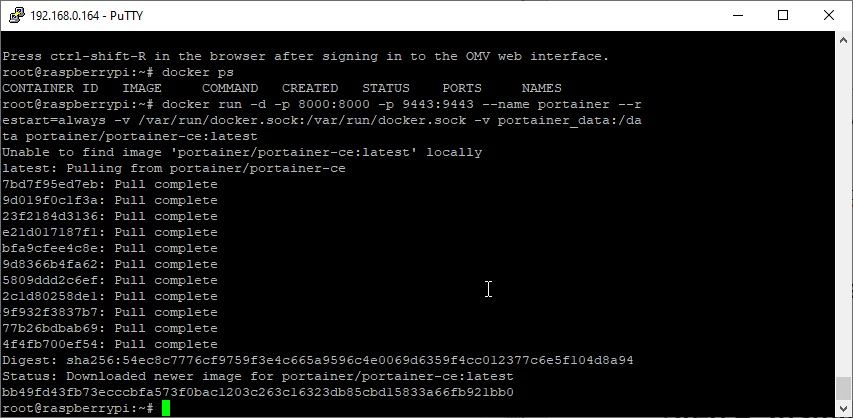
Po instalacji odwiedź https://IPAddressOfPi:9443. Pamiętaj o zmianie nazwy użytkownika i hasła.
Krok 4: Utwórz bazę danych MariaDB
W porttainerze kliknij Stosy > Dodaj stosy, a następnie wklej następujący kod do edytora internetowego.
version: '2'services: db: image: mariadb:10.5 restart: always command: --transaction-isolation=READ-COMMITTED --binlog-format=ROW volumes: - /var/lib/docker/volumes/Nextcloud_Database:/var/lib/mysql environment: - MYSQL_ROOT_PASSWORD=password - MYSQL_PASSWORD=password - MYSQL_DATABASE=nextcloud - MYSQL_USER=nextcloud
Upewnij się, że nadano stosowi odpowiednią nazwę, np. mariadb. Zmień także hasło i nazwę bazy danych.
Kliknij opcję Wdróż stos.
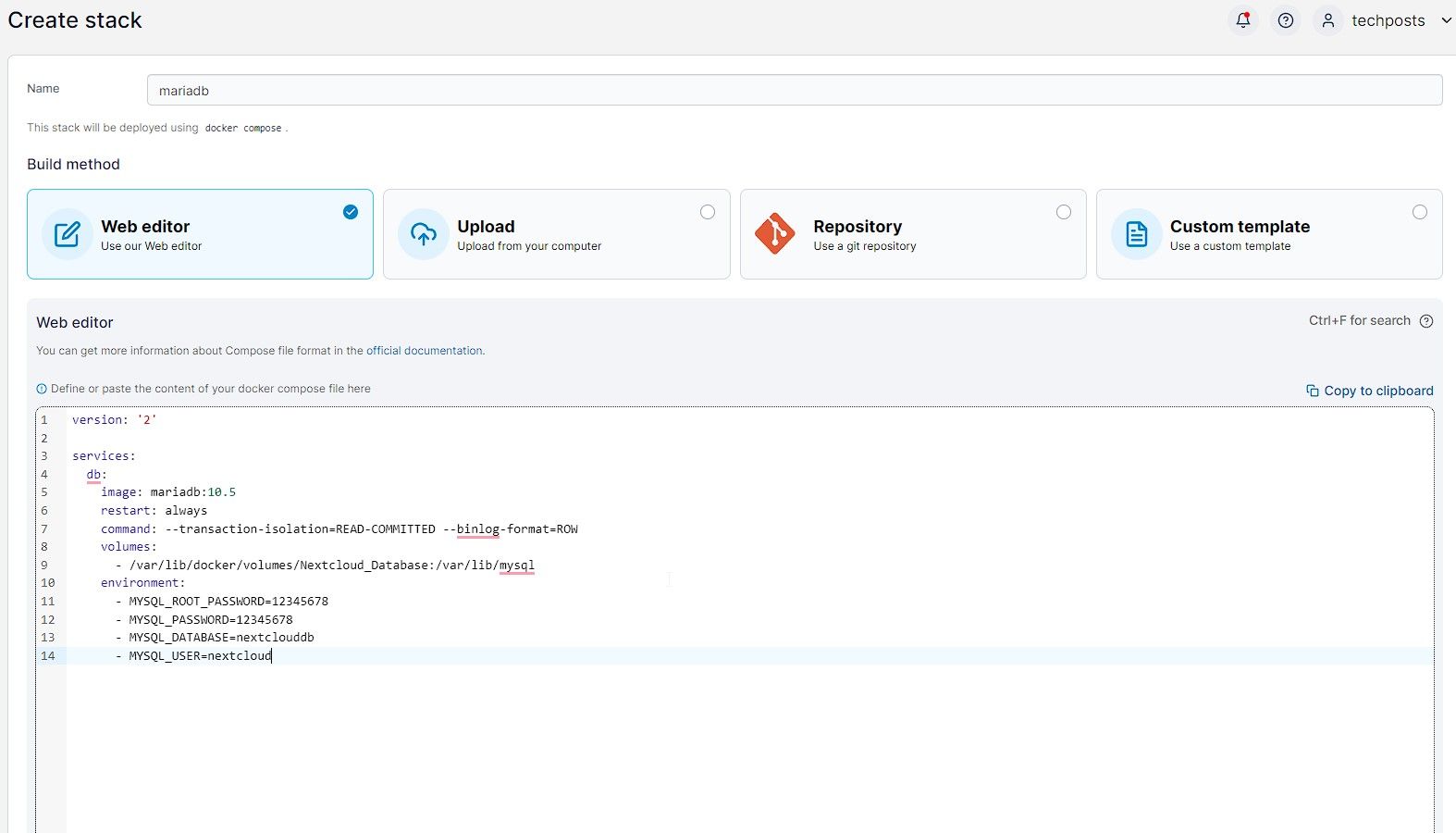
Spowoduje to zainstalowanie i wdrożenie bazy danych MariaDB, której będziemy potrzebować do konfiguracji Nextcloud.
Alternatywnie możesz także zainstalować serwer MariaDB ręcznie przez SSH i utworzyć bazę danych i użytkownika bazy danych.
Domyślnie OpenMediaVault działa na porcie 80. Zaleca się jednak zmianę portu OpenMediaVault na inny, np. 8090. Dzięki temu port 80 będzie dostępny dla Nextcloud. Aby to zrobić, wykonaj następujące kroki:
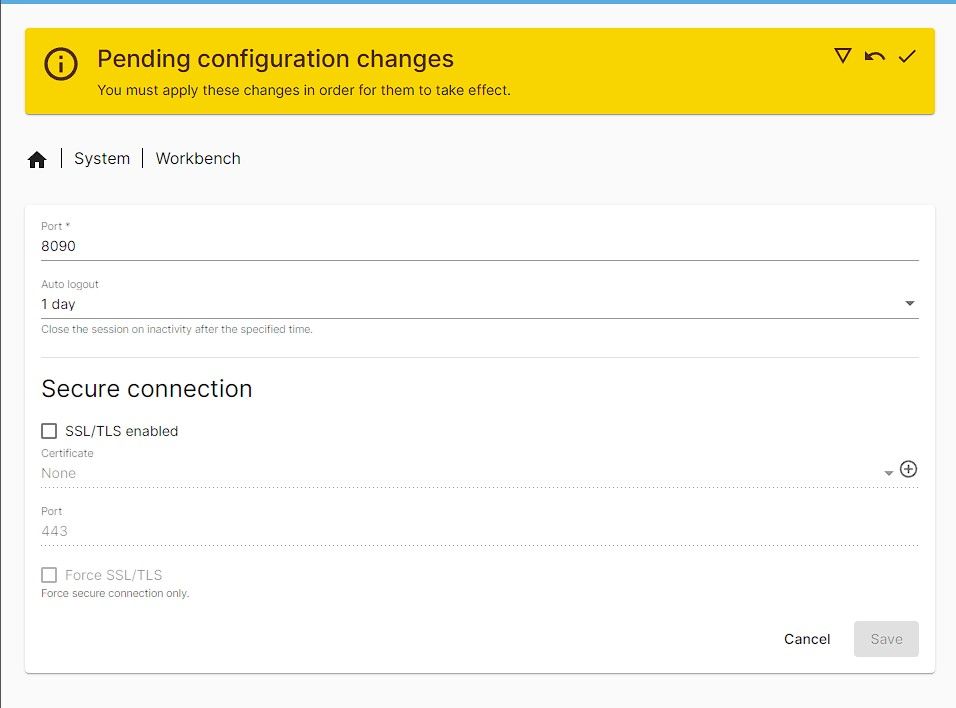
Wykonaj poniższe kroki, aby zainstalować i skonfigurować Nextcloud na OpenMediaVault działającym na Raspberry Pi.
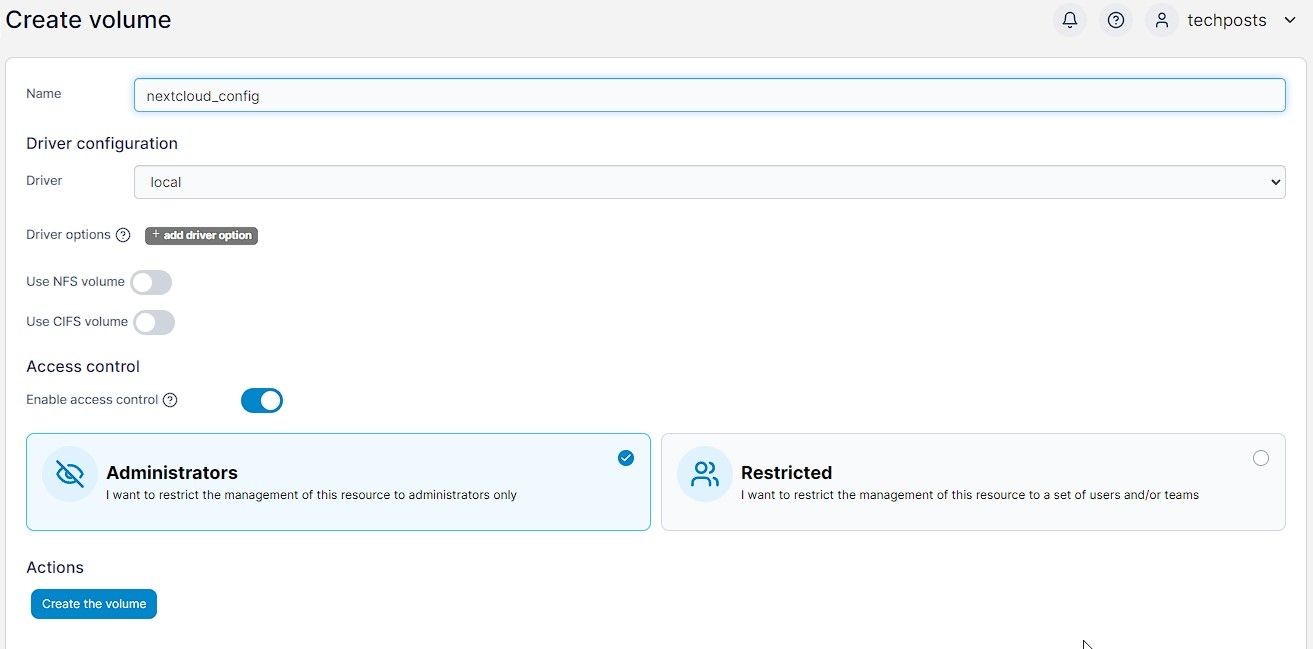
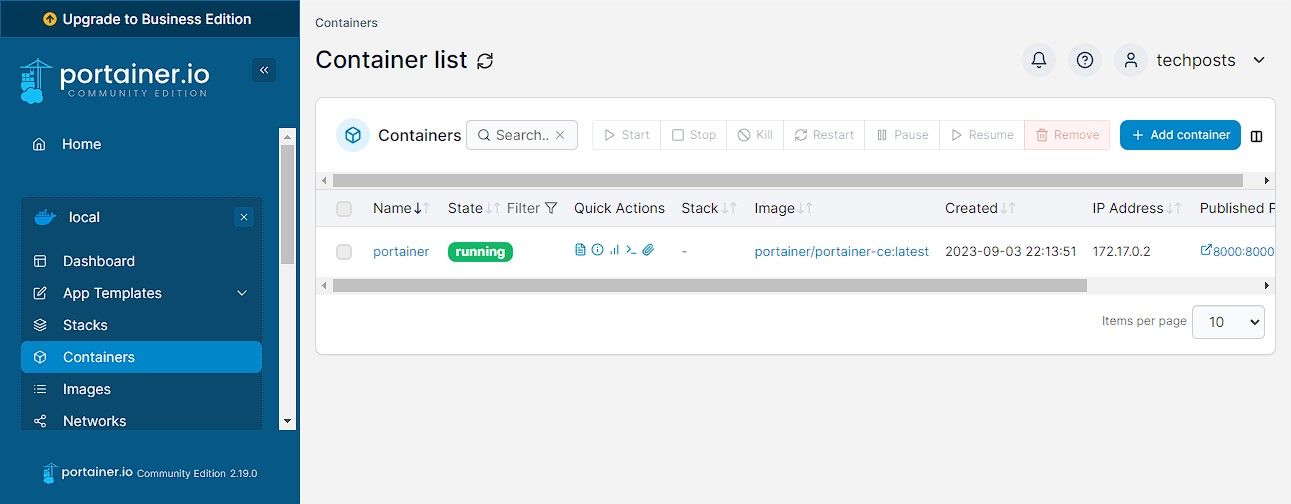
linuxserver/nextcloud
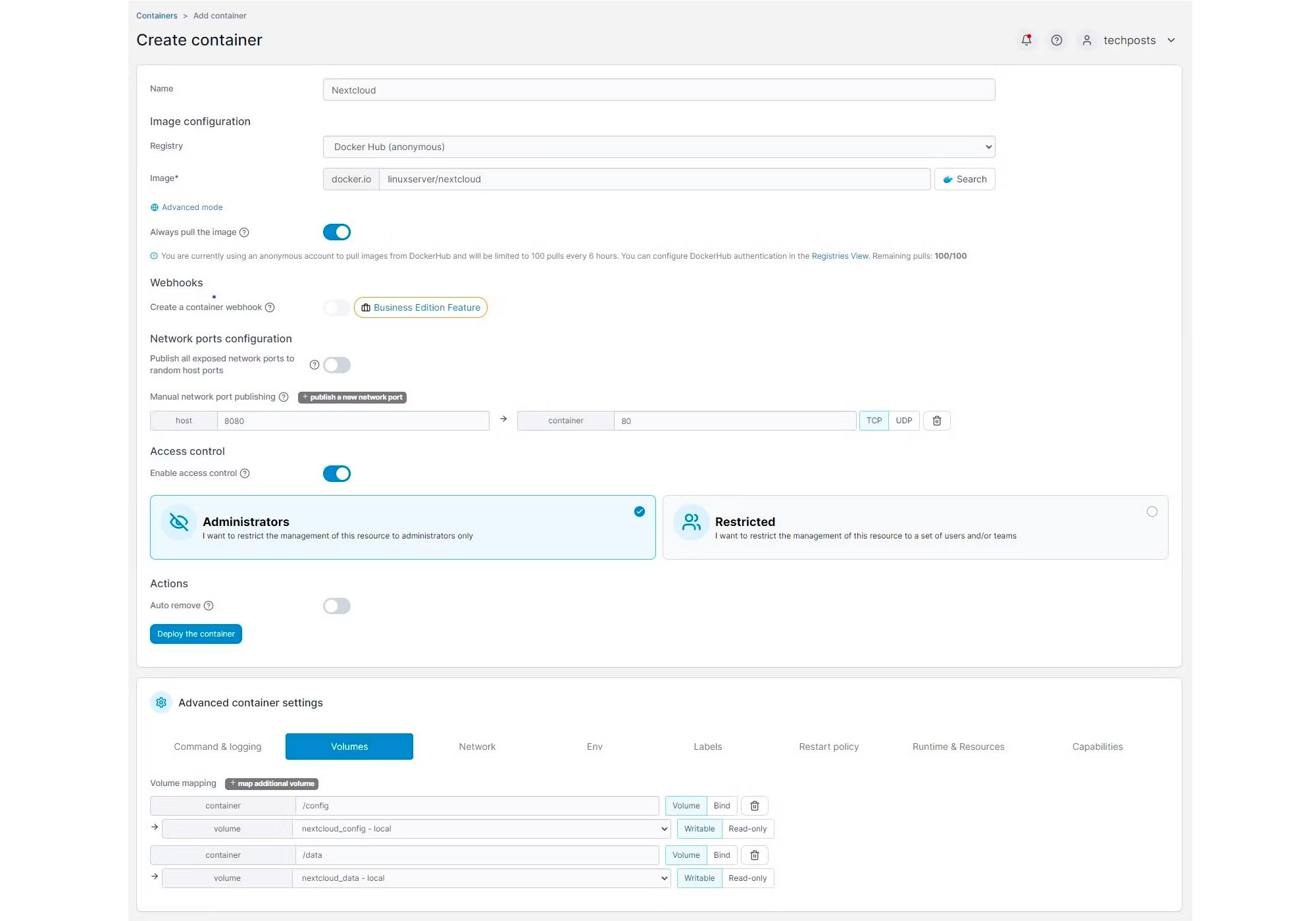
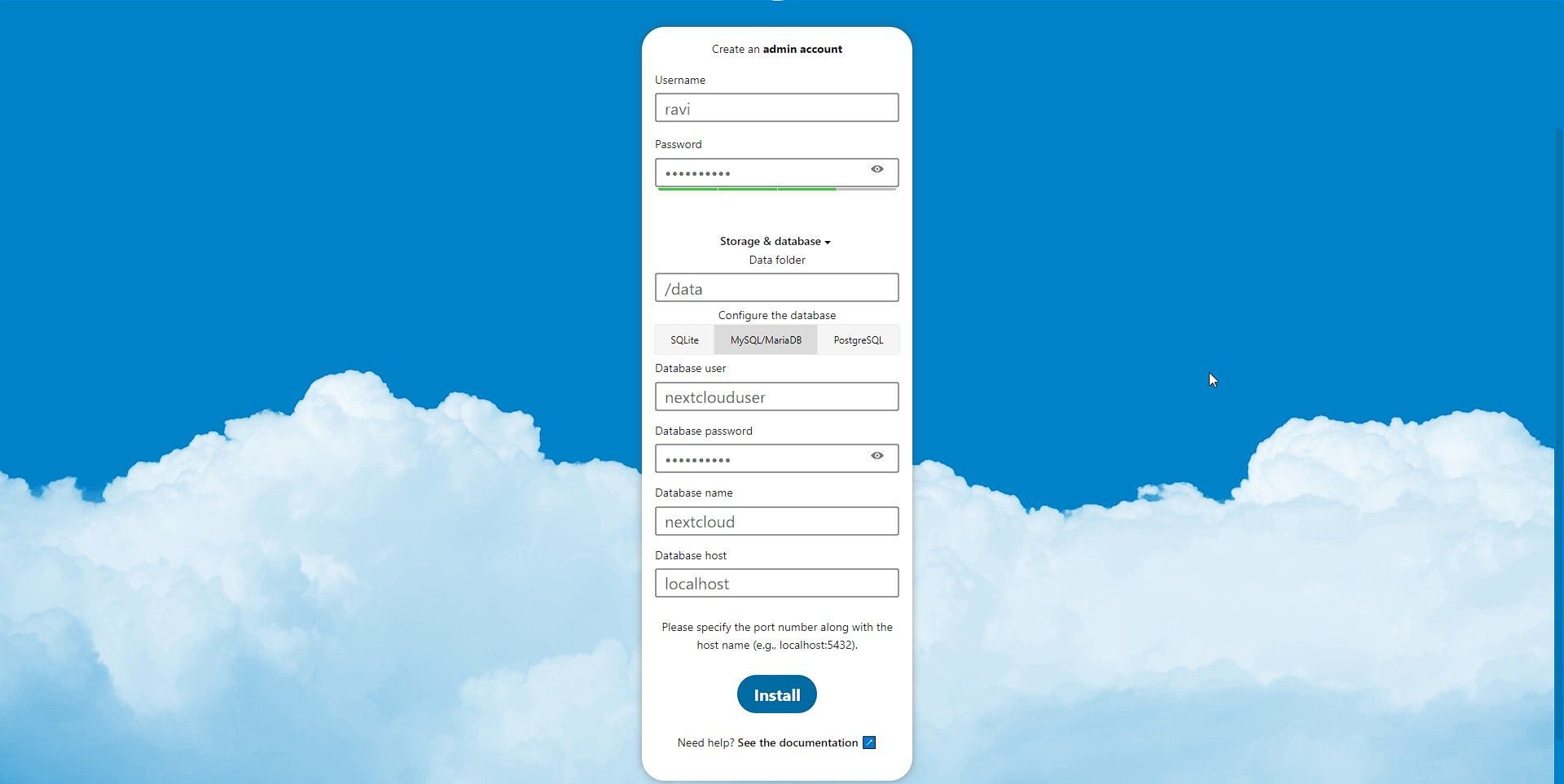
Możesz teraz uzyskać dostęp i zalogować się do Nextcloud pod lokalnym adresem IP Pi. Możesz przesyłać i pobierać pliki do Nextcloud przy użyciu dowolnego systemu w domu, w tym macOS, Windows i Linux. Aplikacja Nextcloud jest również dostępna na urządzenia z systemem Android i iOS, za pomocą której możesz synchronizować zdjęcia, filmy, dokumenty i inne dane z/do urządzeń mobilnych.
Aby udostępnić Nextcloud w Internecie, możesz użyć Nginx Reverse proxy, Cloudflare Tunnel lub routera (przekierowanie portów).
Odblokuj moc hostowanej chmury
Zainstalowanie Nextcloud na serwerze NAS OpenMediaVault działającym na Raspberry Pi może zapewnić tanie, ale wydajne i bezpieczne rozwiązanie do przechowywania danych w prywatnej chmurze. Dzięki Nextcloud na serwerze NAS OpenMediaVault możesz przejąć kontrolę nad swoimi danymi i cieszyć się wygodą przechowywania w chmurze bez polegania na zewnętrznych dostawcach.
Wykonując powyższe kroki, możesz łatwo skonfigurować i skonfigurować Nextcloud na Raspberry Pi tak, aby spełniał Twoje specyficzne potrzeby. Pamiętaj, aby regularnie aktualizować instalacje Nextcloud i OpenMediaVault, zabezpieczać instancję Nextcloud i tworzyć kopie zapasowe swoich danych, aby zapewnić płynne i niezawodne działanie.